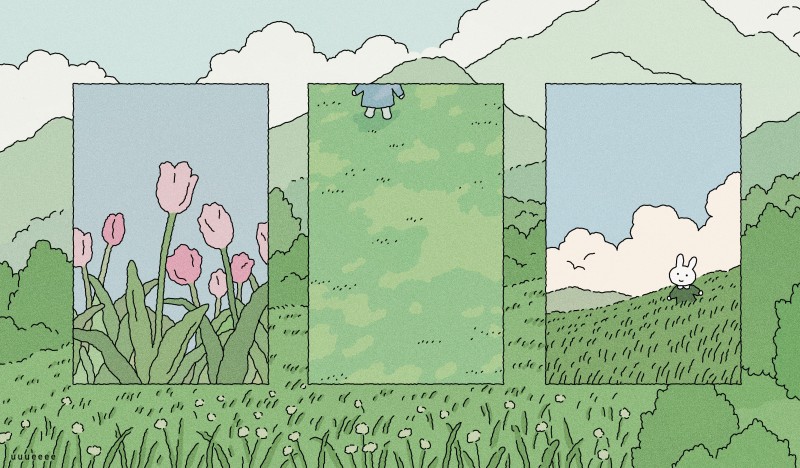📅2023.10.31
💡 웹 서비스 개발부터 배포까지
클라우드 종류
- Amazon Web Service
- Microsoft Azure
- Google Cloud Platform
. . .
Naver Cloud Platform
Naver Cloud Platform
네이버 회사 내에서 개인적으로 사용하던 클라우드 -> 외부에 공개함
Naver Cloud Platform 서버 생성하기
- 회원가입 후 콘솔창에 들어가기
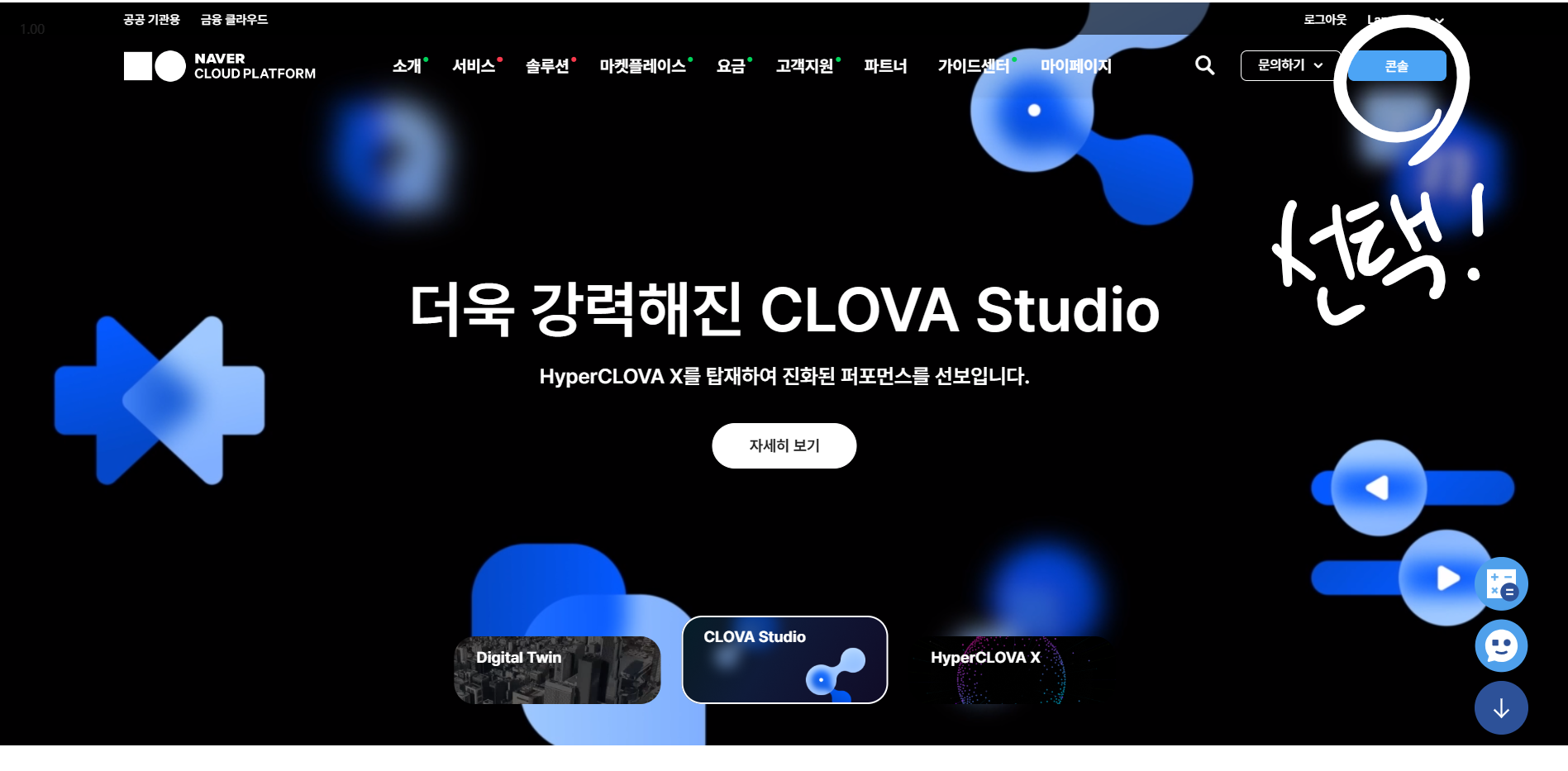
- Dashboard에서
Services선택 + Compute 목록에 있는server선택
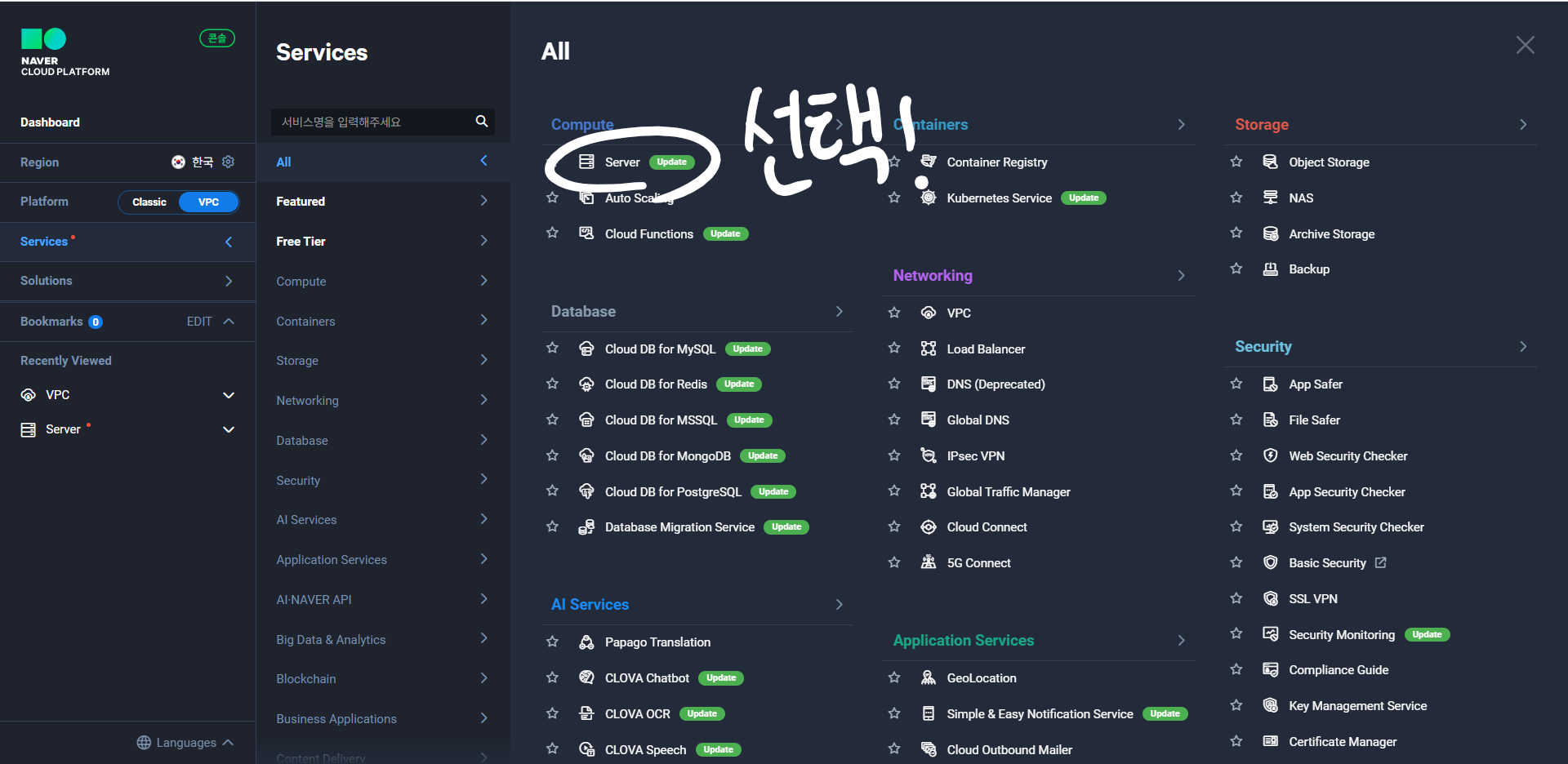
- 서버 생성 버튼 클릭(기존, 신규 상관 없음)
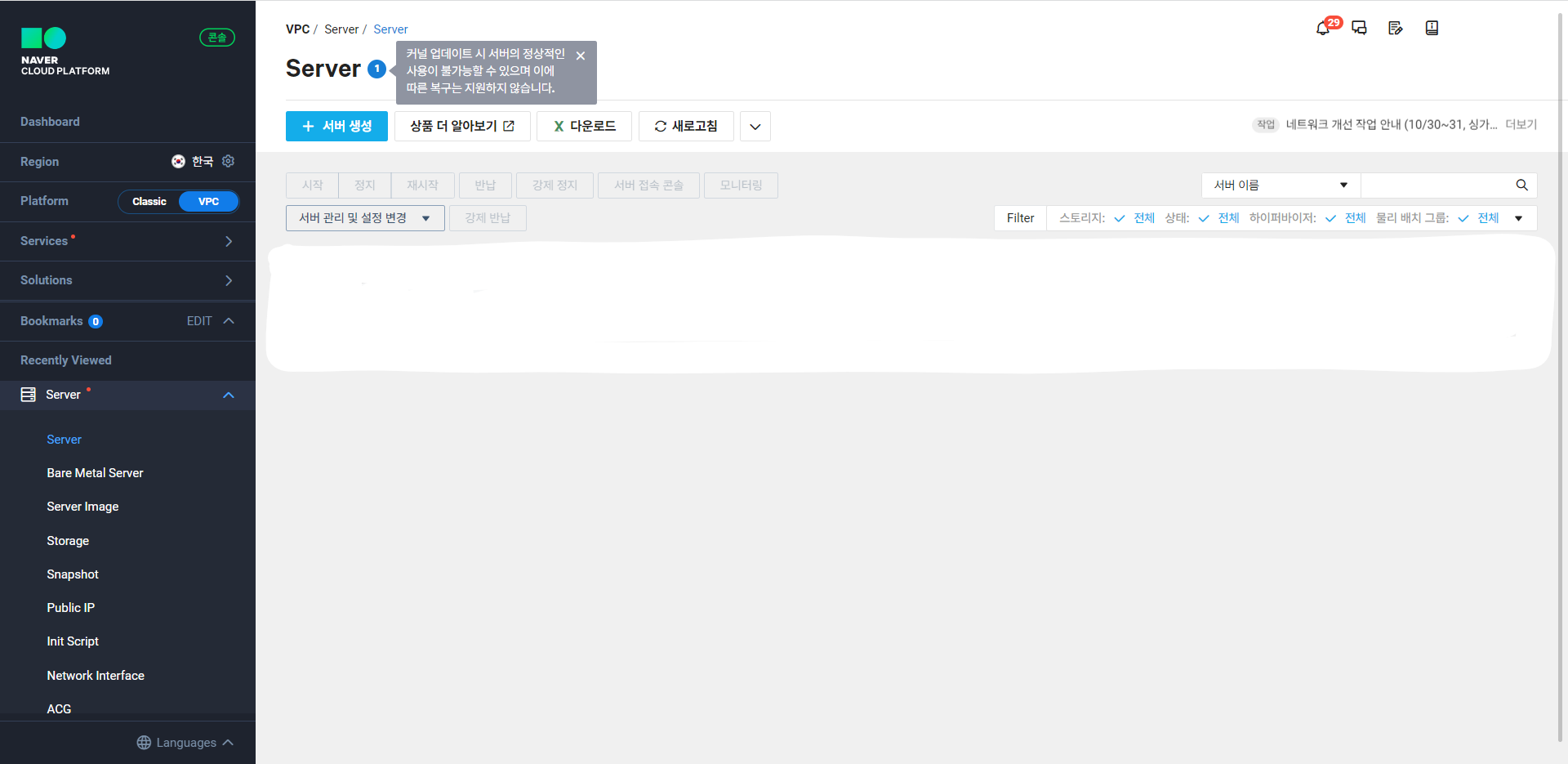
- 서버 선택
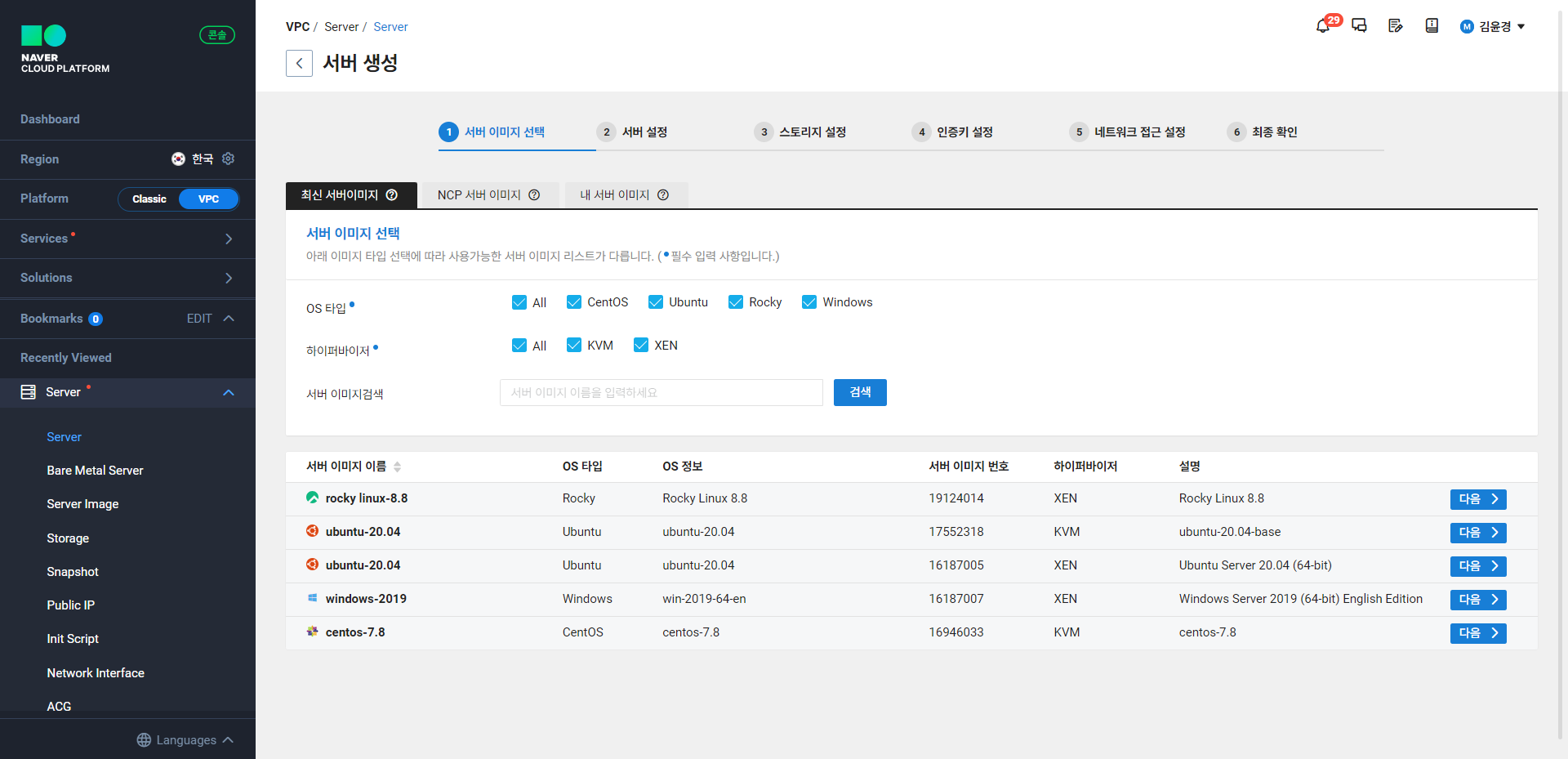
💡 참고
하이퍼바이저 : 가상화를 할 때 사용하는 것
-> KVM으로 하면 3세대 서버를 만들어줌 (but 최소 사양의 컴퓨터밖에 못 만듦)
-> XEN으로 하면 1세대, 2세대 서버를 만들어줌 (보통 많이 사용함)
--> 위 사진과 같은 것 선택
- VPC와 Subnet
생성

💡 참고
- VPC(Virtual Private Cloud)
: 퍼블릭 클라우드 상에서 제공되는 고객 전용 사설 네트워크를 의미함
- Subnet
: 용도에 따라 네트워크를 세분화하여 고객 맞춤형 네트워크를 구성할 수 있음-
세부 사항 선택
- 서버 스펙은
Standard 선택 - 용량은 젤 작은 것 선택
- 공인 IP는
새로운 공인IP 할당선택
- 서버 스펙은
-
서버 관리 및 설정 변경에서관리자 비밀번호 확인선택

--> 인증키 부분에 pem 파일 첨부하고 서버 이름과 PW 기억해놓기
(서버 이름은 root, PW는 복붙해놓기)
-
putty설치하기 및 서버 환경 설정하기
-공인 IP를 넣고Open선택하기
-wget + (node 리눅스ver 링크)
-tar -xvf node-v21.1.0-linux-x64.tar.xz
=> tar -xvf n 하고 tab키 누르면 자동 완성됨
-ls - l

--> 위와 같은 코드가 뜨는지 확인하기
-
뜨면
vi /etc/environment입력 -
Path 아래와 같이 설정하기(버전 잘 확인!)

환경설정 완료 !